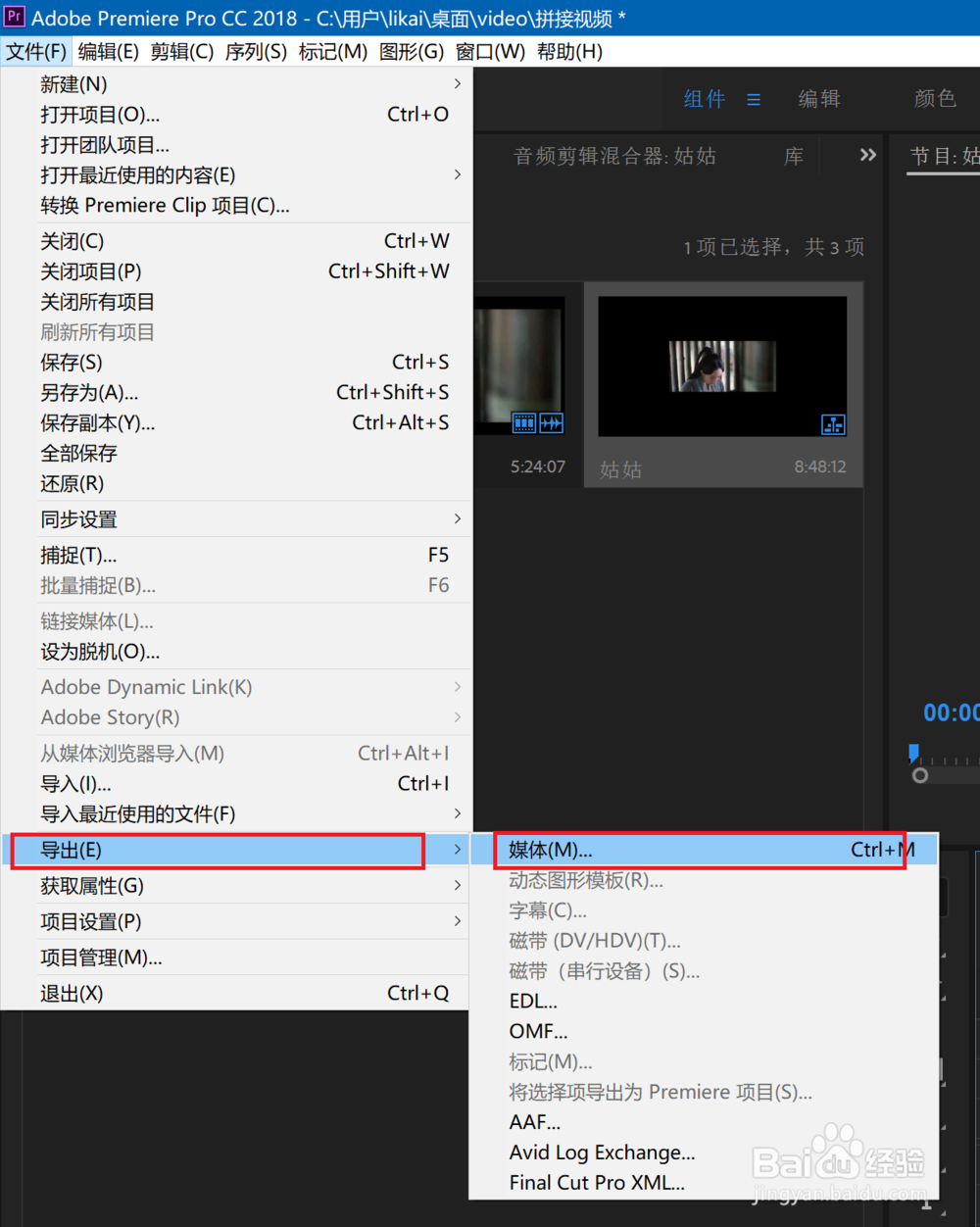1、首先点击创建项目,然后填写完项目名称后点击确定。
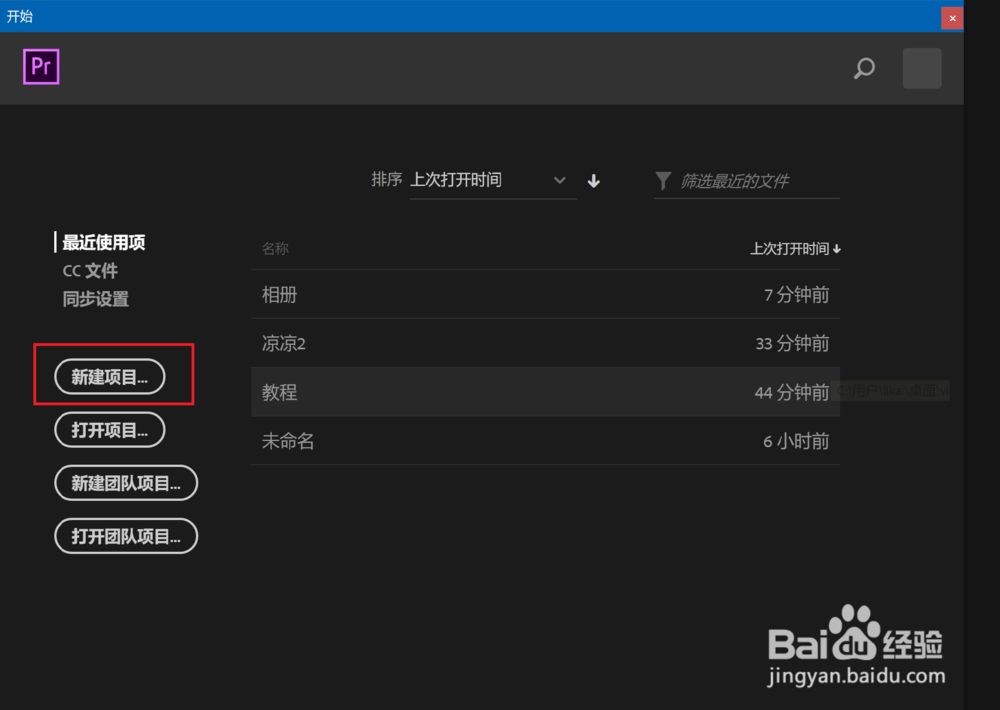
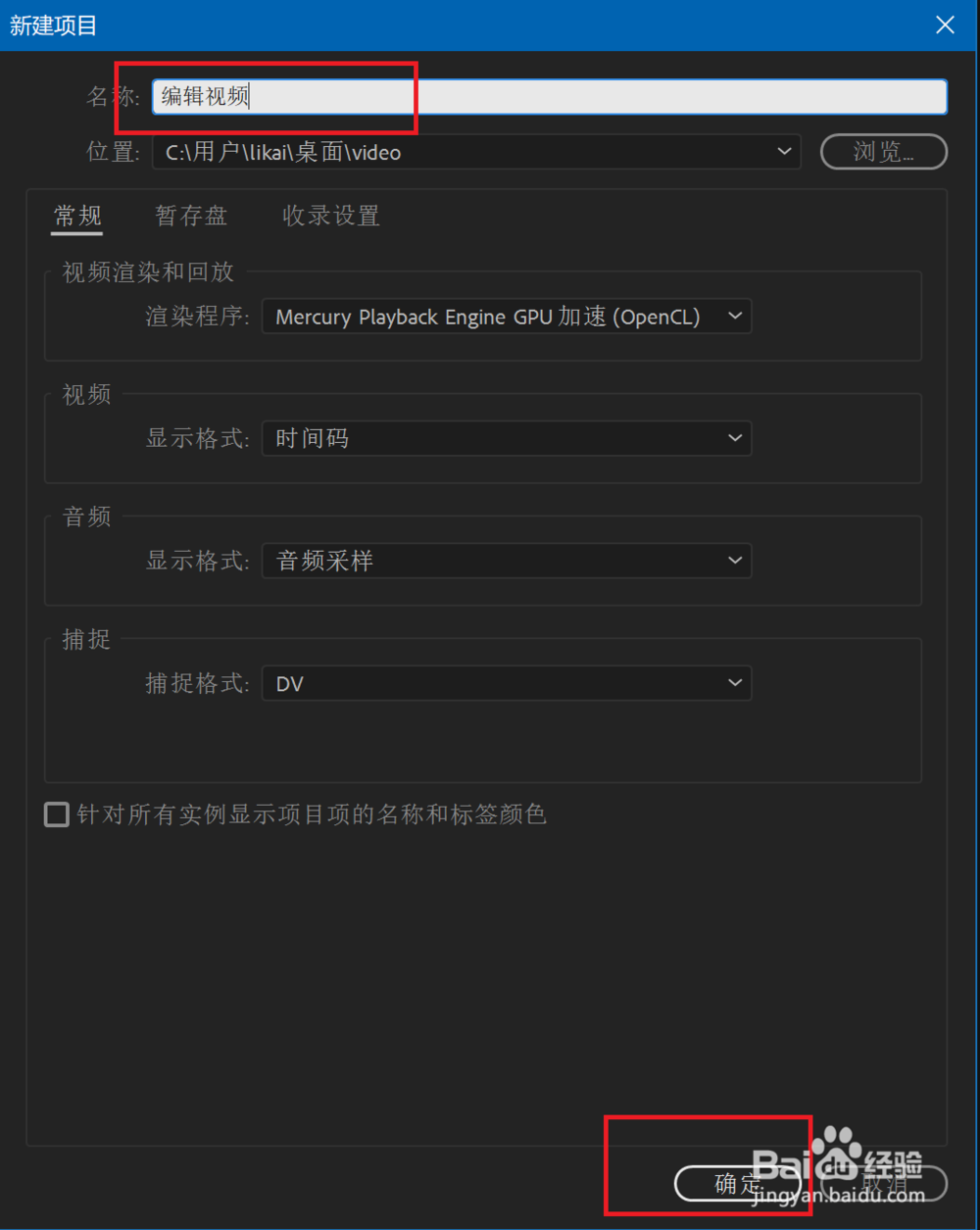
2、点击文件,然后点击导入,如下图所示。
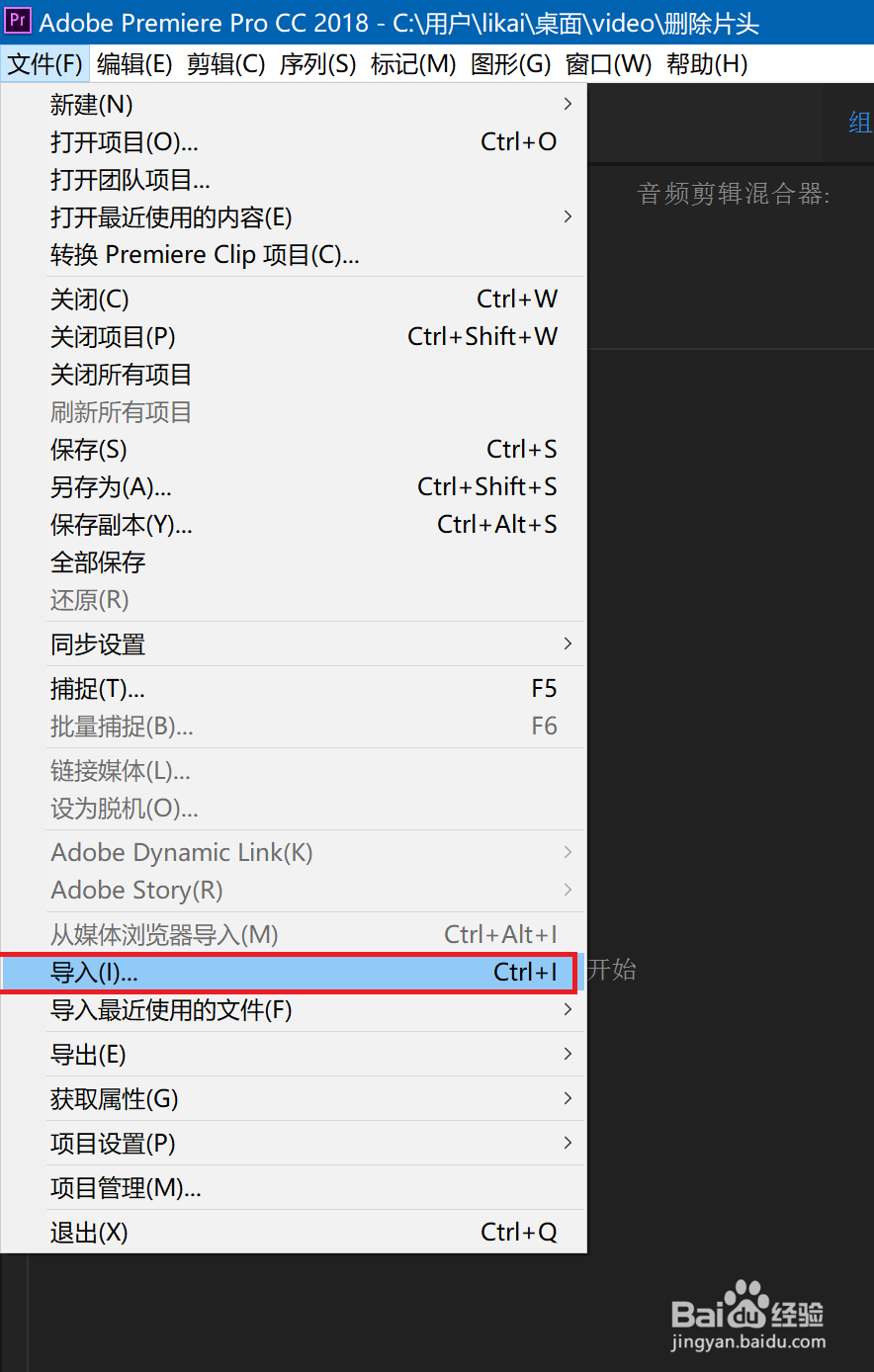
3、选择需要编辑的视频文件,然后点击打开。
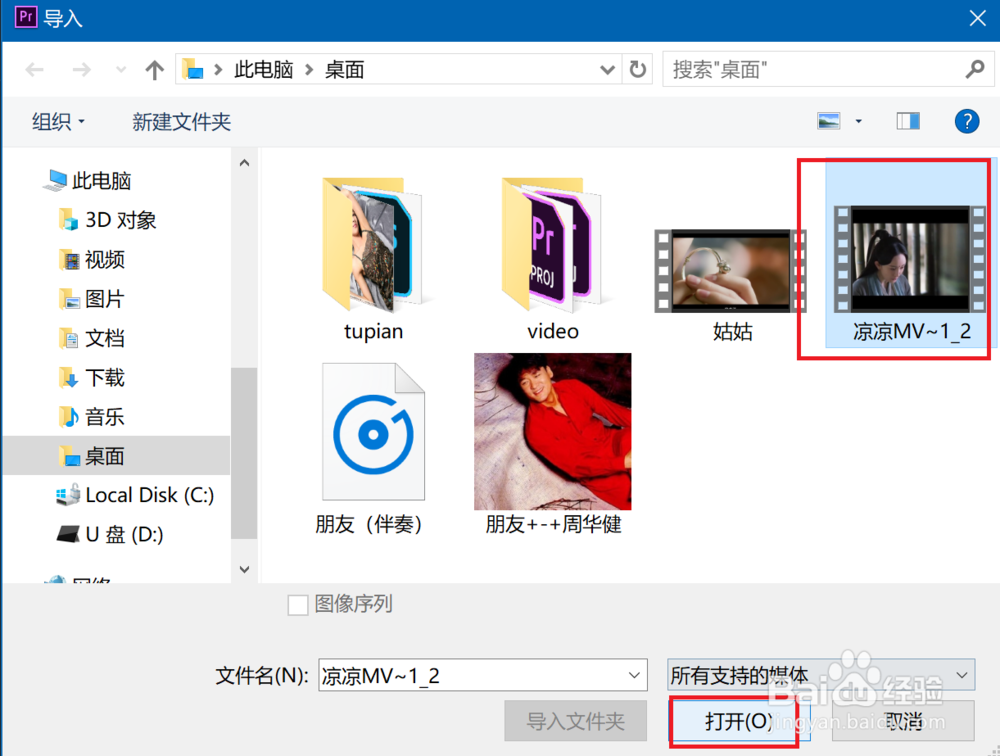
4、右键单击新导入的视频素材,然后点击从剪辑新建序列。
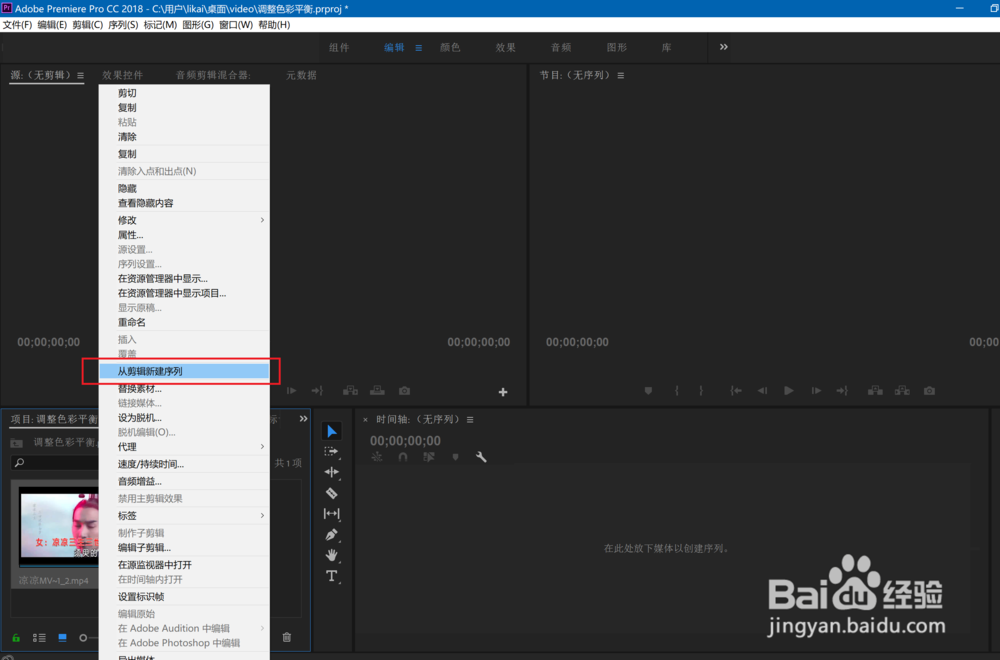
5、选中视频轨道,然后点击上方的效果,在右侧找到视频效果,扭曲,然后双击变换。

6、在左侧的效果控件窗口中可以发现有一项不透明度,调节该处的参数值。
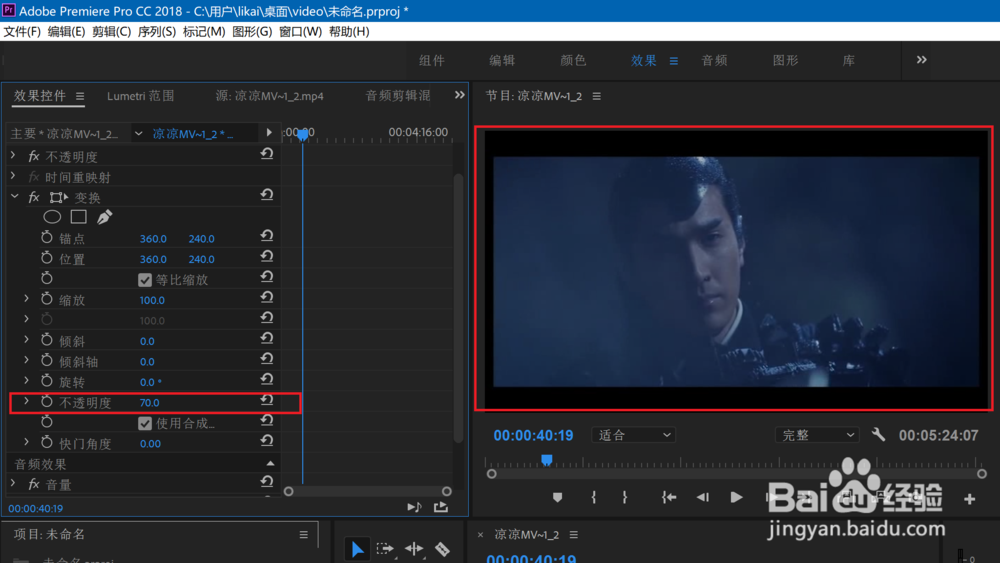
7、修改好的视频可以通过文件,导出,媒体来实现另存为。
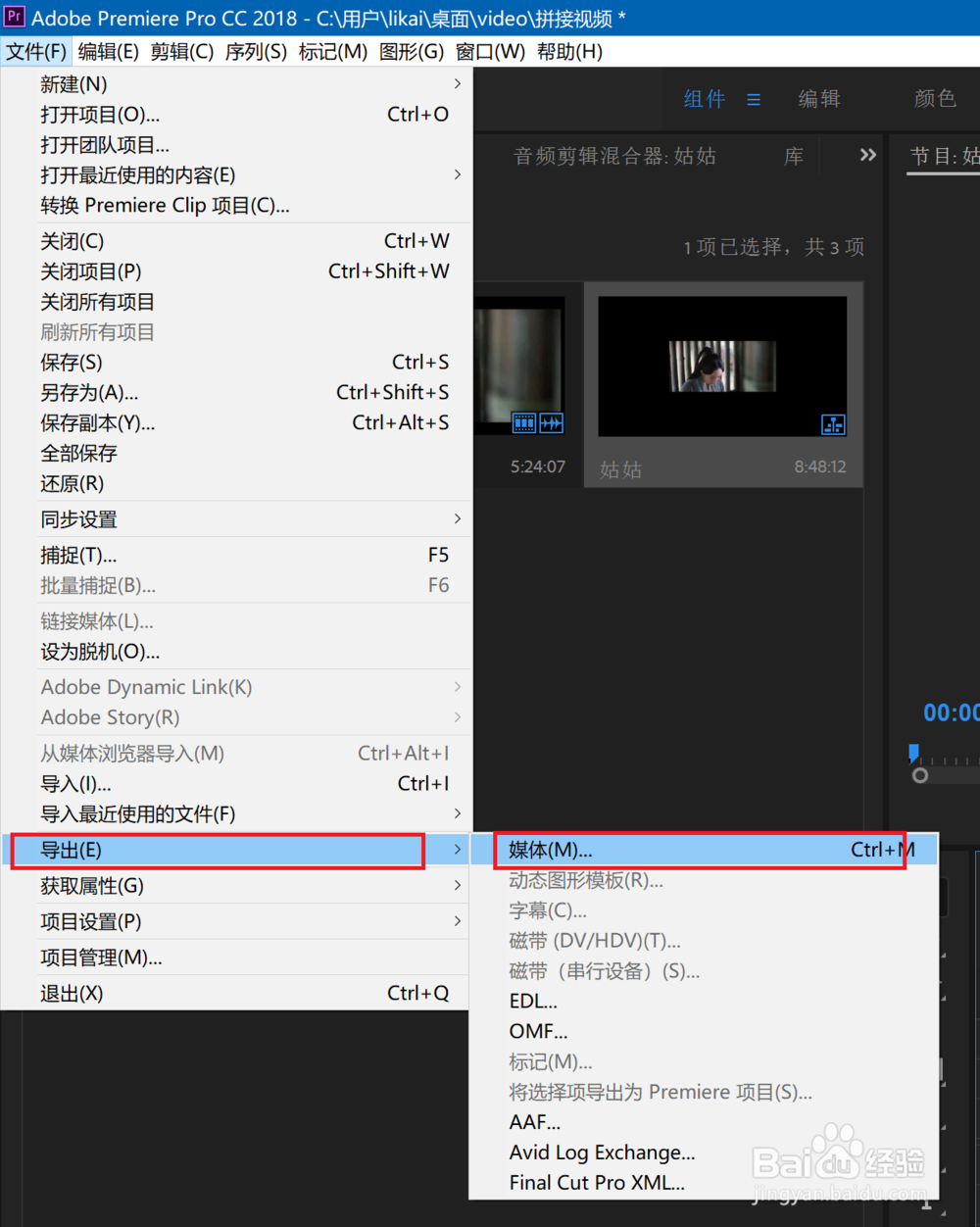
1、首先点击创建项目,然后填写完项目名称后点击确定。
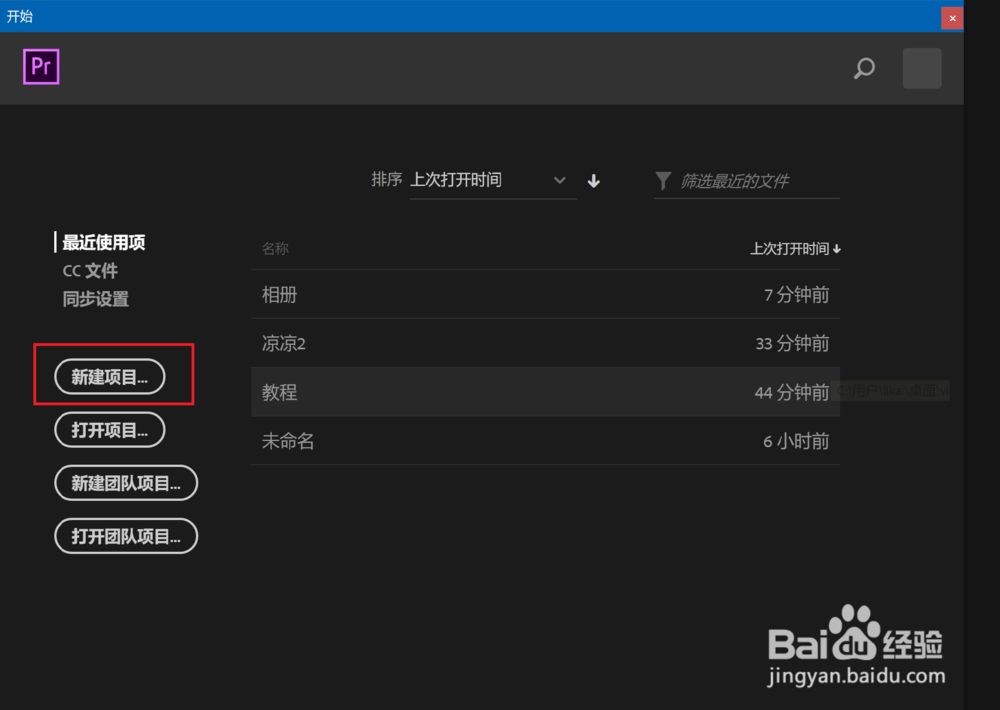
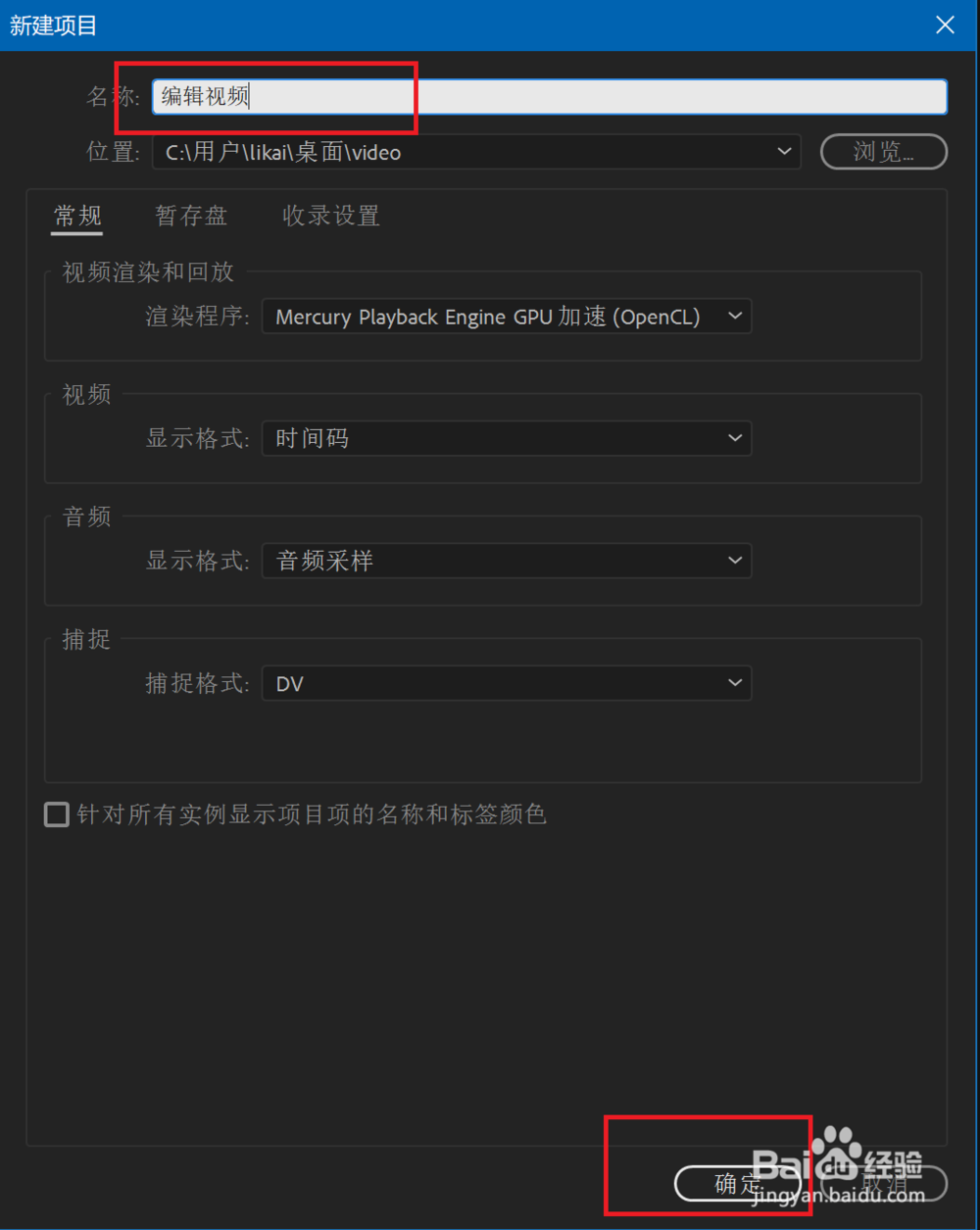
2、点击文件,然后点击导入,如下图所示。
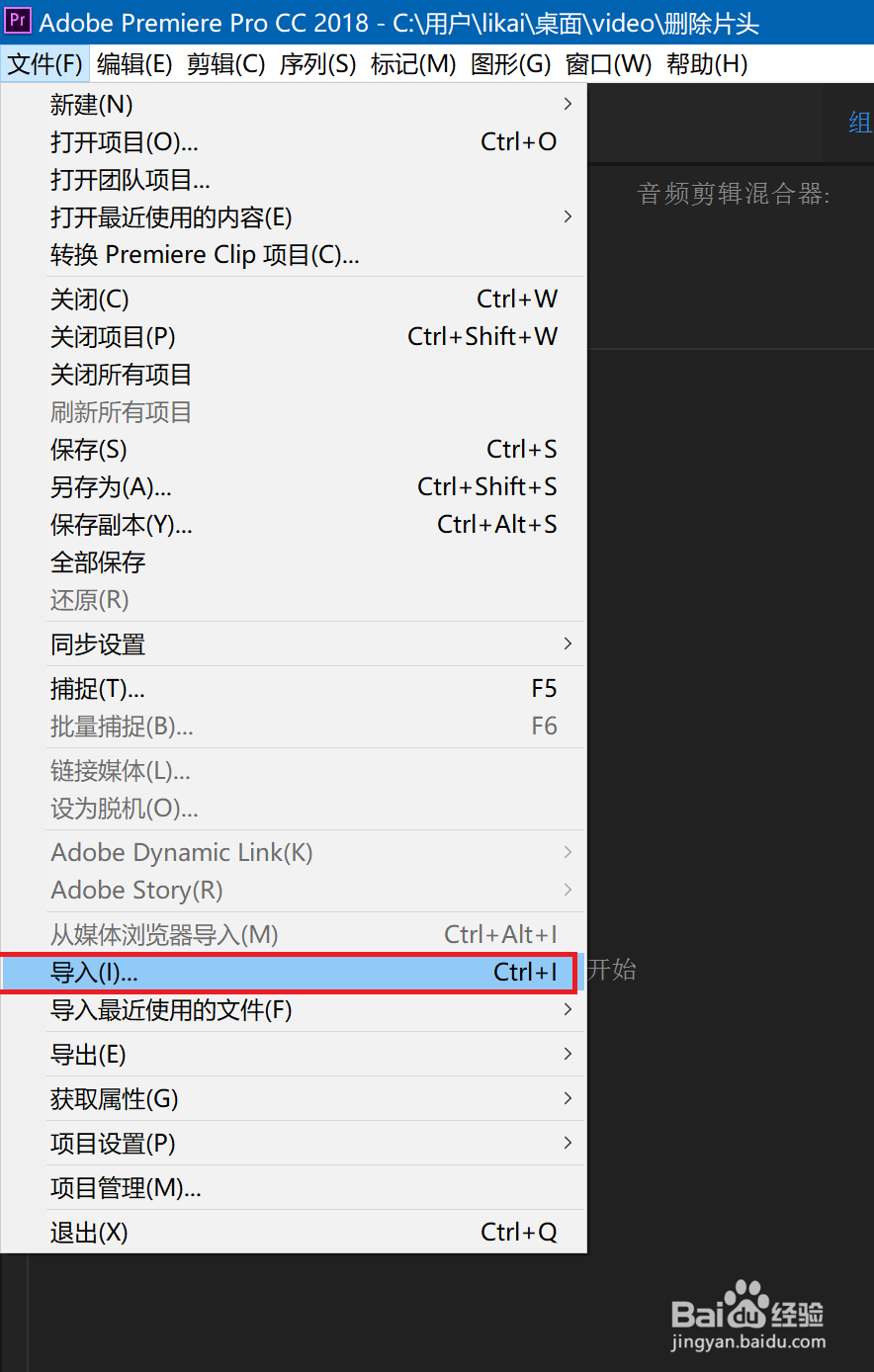
3、选择需要编辑的视频文件,然后点击打开。
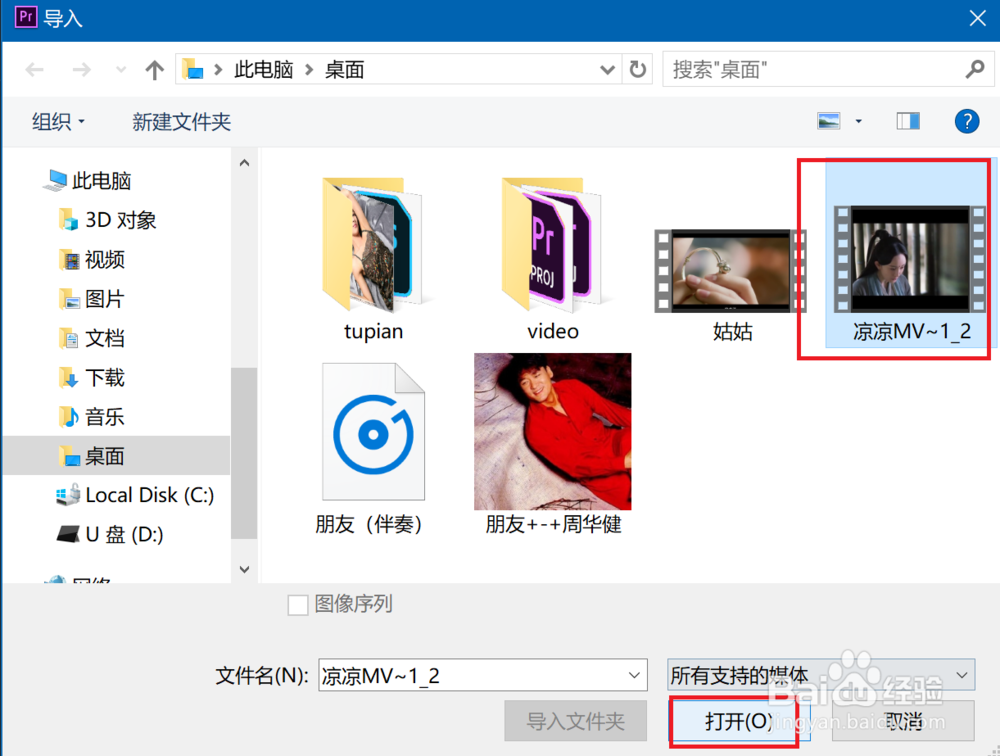
4、右键单击新导入的视频素材,然后点击从剪辑新建序列。
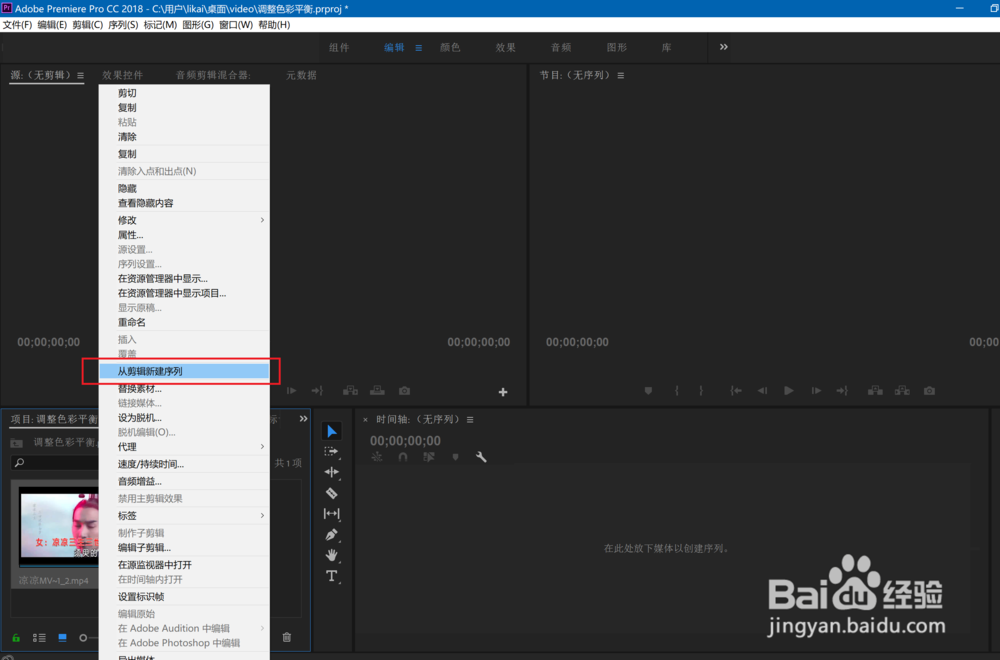
5、选中视频轨道,然后点击上方的效果,在右侧找到视频效果,扭曲,然后双击变换。

6、在左侧的效果控件窗口中可以发现有一项不透明度,调节该处的参数值。
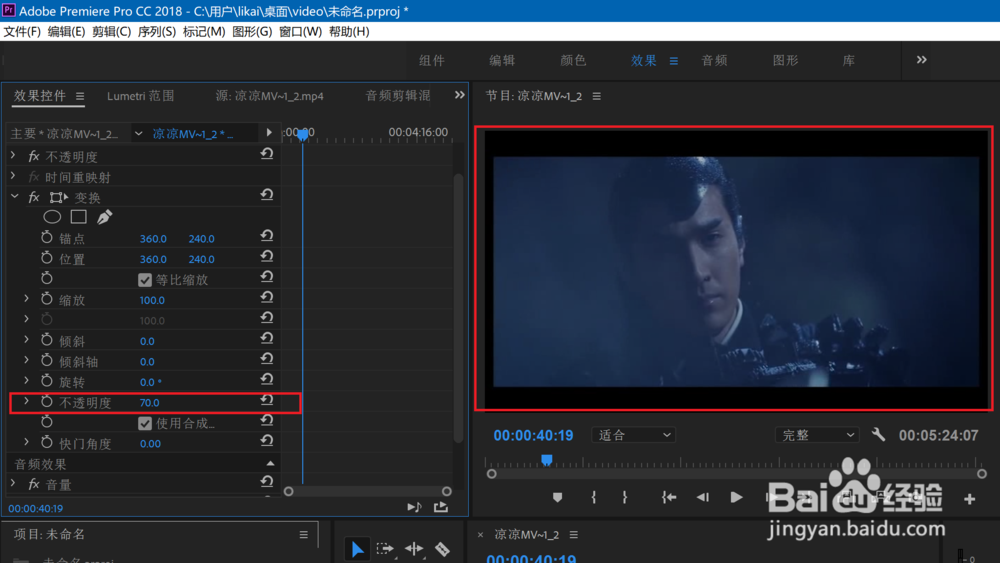
7、修改好的视频可以通过文件,导出,媒体来实现另存为。